8 fantastiske måder at bruge Air Display & iPad på
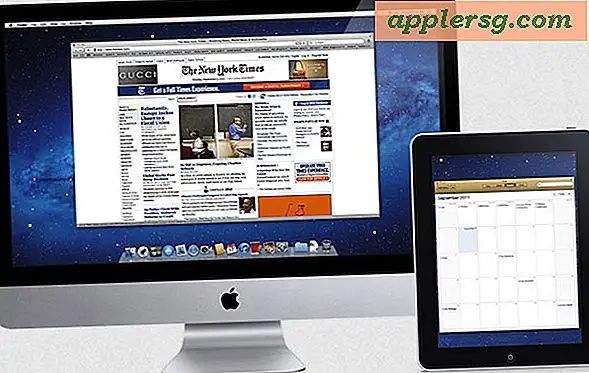
Hvis du så vores Air Display-anmeldelse, ved du, at det er en temmelig fantastisk app, der lader dig omdanne en iPad til en ekstern skærm til en Mac eller pc ($ 10 på App Store). Hvis du har købt det og ikke har fundet ud af hvad du skal gøre med det endnu, er her otte af vores foretrukne måder at bruge Air Display som en hjælpeskærm.
- Dedicated Music Player - At lytte til musik, mens du arbejder, er et must for mange af os. Hvis din yndlingsmusikklient er i OS X, hvorfor hvorfor ikke aflæse appen til det eksterne iPad-display? iTunes, Spotify, Pandora, Rdio, uanset hvad du bruger, vil du gemme værdifuld skærm fast ejendom og have en nemmere tid at skifte gennem sange
- App Launcher, Værktøjspanel og Dock Holder - Flyt OS X Dock og apps værktøjspaneler over til iPad skærmen, og du kan gemme nogle skærm fast ejendom, dette er især nyttigt for mindre laptop skærme
- Dedikeret RSS-læser - Nyheder junkies kan aldrig gå glip af et slag ved at kaste deres yndlings RSS-læser på skærmen med Air Display. Dette giver dig mulighed for konstant at holde øje med de seneste indlæg fra dine yndlingspublikationer uden at røre din hovedskærm eller at skulle skifte vinduer Mac'en
- Twitter Overvågning - Twitter har et utal af anvendelser ud over tweeting det Instagrammed billede af din morgenmad. Det er en af de bedste måder at overvåge mærker, sport, nyheder, følelser, popkultur, dine yndlingsfolk og en million andre ting. Følg nogle værdifulde Twitterers (starter med @OSXDaily selvfølgelig) og smid din Twitter-klient på Air Display for at forblive i løkken.
- Dedikeret chat-skærm - Uanset om det er Beskeder, iChat, FaceBook Messenger eller IRC, hvis du bruger meget tid på at tale online, skubber du vinduet til en anden skærm er en god måde at frigøre din hovedskærm fast ejendom, mens du stadig holder dig aktiv i chat
- System- og ressourceovervågning - GUI-værktøjer som Aktivitetsovervågning og kommandolinjeværktøjer som htop, iotop og top er gode måder at holde øje med systemressourcerne. Dette er mest nyttigt for avancerede brugere, men det ser også godt ud til at have en skærm fuld af vanvittige ting, der flyver rundt
- Watching Logs - Open Console-app og se lokale systemlogfiler, eller brug Terminal med hale -f for at følge andre logfiler og filer, når de opdaterer live. Dette er sandsynligvis mest nyttigt for avancerede brugere, men du kan også foregive at være meget travlt, mens du dagdrømmer på arbejde eller skole ved at have en skærm fuld af aktive systemlogfiler
- Alt ovenfor - Bland og match et par af mulighederne øverst for at få det bedste ud af alt. Kaste et topvindue øverst og et slankt iTunes-vindue i bunden, eller hvad som helst anden kombination af hjælpeskærme, du kan komme med



Du vil bemærke, at noget grafisk intensivt ikke er nævnt i denne liste, fordi Air Display skal overføre alle data via wi-fi. Denne forbindelse giver ikke mulighed for præcisionssporing eller jævn afspilning af video, så vi valgte ting, der fungerer perfekt, givet apps begrænsningerne. Hvis du har andre ideer eller anvendelser til Air Display og iPad, så lad os vide i kommentarerne.












